Comment réinitialiser Asphalt 8 Airborne dans Windows 10
Asphalt 8: Airborne est un jeu vidéo de course populaire développé par le développeur et éditeur de jeux vidéo français Gameloft. Asphalt 8: Airborne a été lancé pour la première fois en 2013 pour les systèmes d’exploitation mobiles, et plus tard, il a été publié pour le système d’exploitation Windows.
Trouvez et réparez automatiquement les erreurs de Windows grâce à l'outil de réparation de PC
Reimage est un excellent outil de réparation qui détecte et répare automatiquement différents problèmes du système d'exploitation Windows. Avoir cet outil protégera votre PC contre les codes malveillants, les défaillances matérielles et plusieurs autres bugs. En outre, cela vous permet également d'utiliser votre appareil au maximum de ses capacités et de ses performances.
- Étape 1: Télécharger l'outil de réparation et d'optimisation des PC (Windows 11, 10, 8, 7, XP, Vista - Certifié Microsoft Gold).
- Étape 2: Cliquez sur "Démarrer l'analyse" pour trouver les problèmes de registre de Windows qui pourraient être à l'origine des problèmes du PC.
- Étape 3: Cliquez sur "Réparer tout" pour résoudre tous les problèmes.
Asphalt 8: Airborne peut être téléchargé depuis le Store dans Windows 10. Bien que le jeu soit gratuit, il est livré avec des achats intégrés.
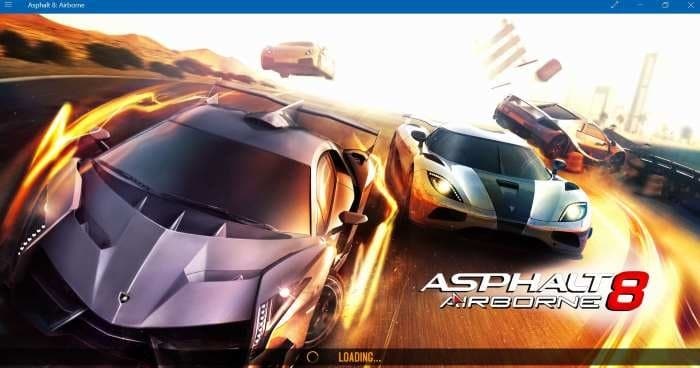
Des graphismes époustouflants, des circuits à grande vitesse, plus de 400 événements de carrière, 1500 défis de maîtrise de voiture et plus de 140 voitures sont les points forts d’Asphalt 8: Airborne. Plus de 200 millions de téléchargements indiquent la popularité de ce jeu.
Le jeu Asphalt 8: Airborne a été mis à jour plusieurs fois depuis sa sortie pour Windows. Mais si vous rencontrez des problèmes lors de l’ouverture ou du jeu, vous pouvez réinitialiser Asphalt 8: Airborne en toute simplicité dans Windows 10.
Réinitialiser Asphalt 8: Airborne dans Windows 10
Si, pour une raison quelconque, vous souhaitez réinitialiser Asphalt 8: Airborne installé sur un PC Windows 10, suivez les instructions ci-dessous.
Avertissement: Vous risquez de perdre vos statistiques Asphalt 8: Airborne et d’autres personnalisations.
IMPORTANT: Pour réinitialiser le jeu Asphalt 8: Airborne ou toute autre application, vous devez exécuter Windows 10 avec la mise à jour anniversaire. Tapez Winver.exe dans le menu Démarrer et appuyez sur la touche Entrée pour obtenir la version du système d’exploitation. Votre PC doit exécuter 1607 ou une version ultérieure pour utiliser la fonction de réinitialisation.
Étape 1: Ouvrez l’application Paramètres. L’application Paramètres peut être lancée en cliquant sur son icône dans le volet extrême gauche du menu Démarrer ou en utilisant la touche de raccourci Logo Windows + I .
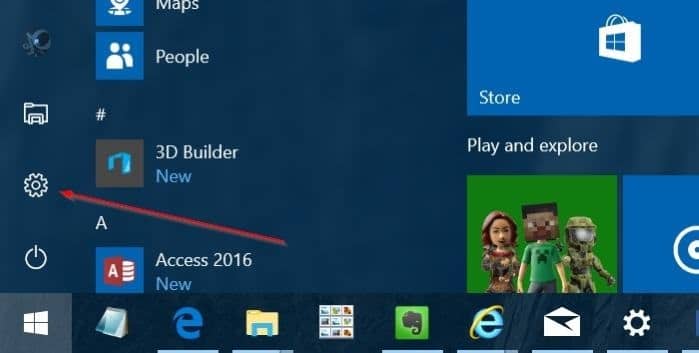
REMARQUE: Si le raccourci Paramètres est manquant, reportez-vous à notre correction du raccourci Paramètres manquant dans le guide du menu Démarrer de Windows 10.
Étape 2: Sur la page d’accueil des paramètres, cliquez sur Système .
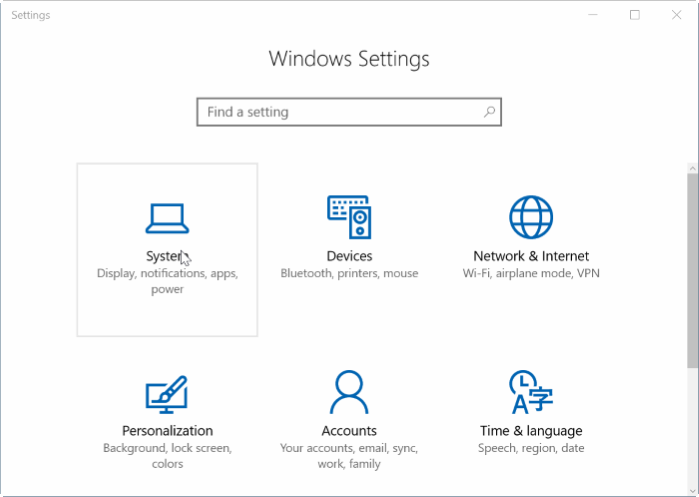
Étape 3: Cliquez sur Applications et amp; fonctionnalités pour voir toutes les applications installées sur le Store ainsi que les programmes classiques.
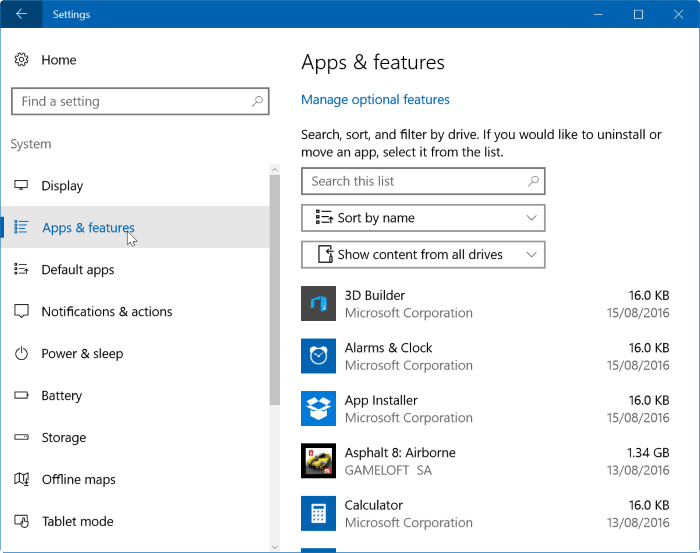
Étape 4: Recherchez l’entrée Asphalt 8: Airborne et cliquez dessus pour afficher le lien Options avancées. Cliquez sur le lien Options avancées .
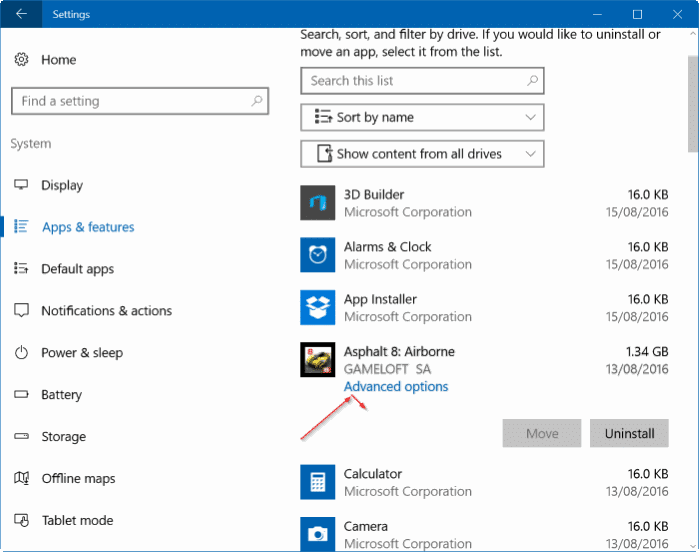
Étape 5: Cliquez sur le lien Options avancées pour ouvrir la page Utilisation du stockage et réinitialisation de l’application. Cliquez sur le bouton Réinitialiser , puis cliquez à nouveau sur le bouton Réinitialiser lorsque vous voyez le message d’avertissement pour réinitialiser l’application.
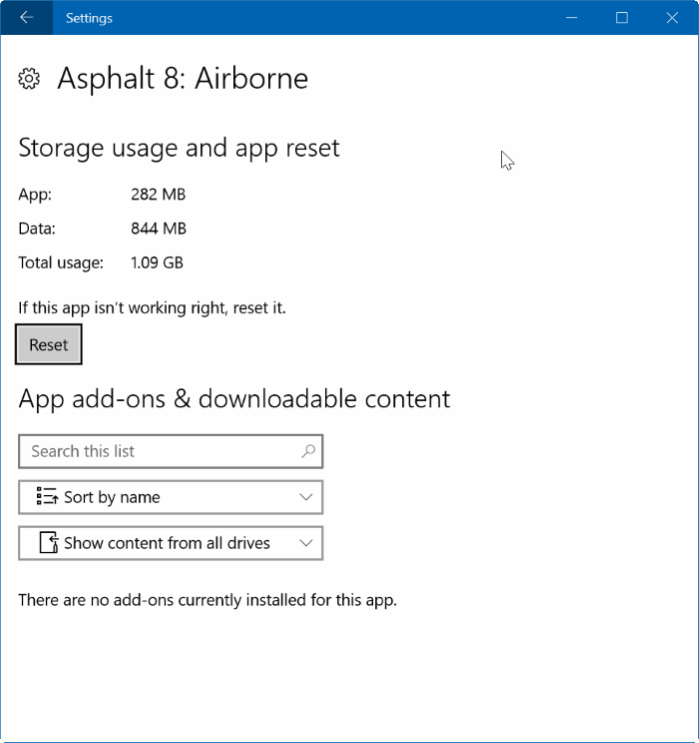
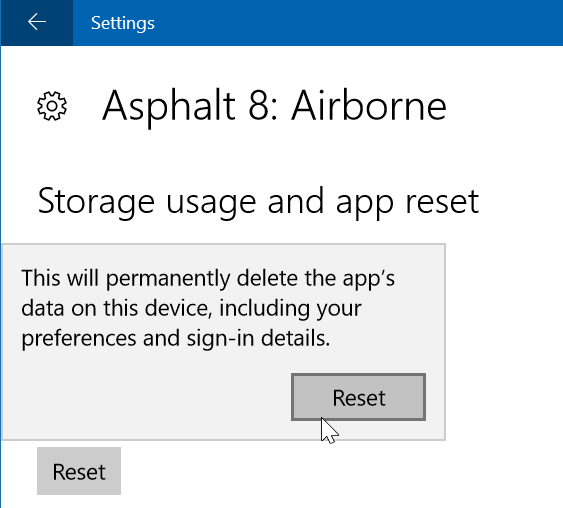
Une fois le jeu Asphalt 8: Airborne réinitialisé, vous verrez une coche à côté du bouton Réinitialiser. Amusez-vous bien!
